Nastaví stavební prvky jako základ pro generování energetického analytického modelu použitého pro energetickou simulaci.
Kromě energetických nastavení lze ke zvýraznění detailů energetického analytického modelu použitého pro simulaci přidat další informace. Například fyzické vlastnosti sestav vrstvené stěny lze použít místo koncepčních konstrukcí.
Následující pokyny popisují, jak provést energetickou simulaci celého modelu budovy, která se skládá ze stavebních prvků aplikace Revit, například stěn, střech a dveří. Pomocí těchto pokynů můžete rychle vytvořit referenční simulaci, která používá výchozí energetická nastavení. Poté si přečtěte část Energetická analýza pomocí stavebních prvků – podrobný pracovní postup, kde zjistíte, jak upravit model stavebního prvku a jeho energetická nastavení, čímž upřesníte analýzu.
| 1. |
Přihlaste se ke službě Autodesk 360. 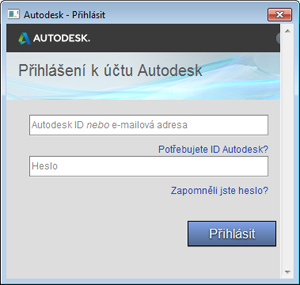
|
Chcete-li tuto funkci použít, musíte se přihlásit ke službě Autodesk 360. Kliknutím na tlačítko Přihlásit se  se přihlaste ke službě Autodesk 360 a zadejte své ID a heslo společnosti Autodesk. se přihlaste ke službě Autodesk 360 a zadejte své ID a heslo společnosti Autodesk. |
| 2. |
Vytvořte objemový model. 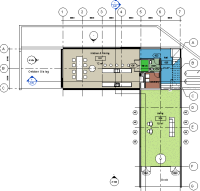
|
Vytvořte model stavebních prvků. |
| 3. |
Nastaví stavební prvky jako základ energetického analytického modelu. 
|
Klikněte na kartu Analyzovat |
| 4. |
Zadejte umístění a typ budovy. 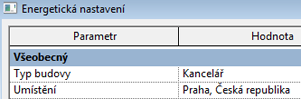
|
Klikněte na kartu Analyzovat  panel Energetická analýza panel Energetická analýza  Energetická nastavení. V dialogu Energetická nastavení: Energetická nastavení. V dialogu Energetická nastavení:
|
| 5. |
Vytvořte energetický analytický model a spusťte energetickou simulaci. 
|
Klikněte na kartu Analýza V dialogu vyberte možnost Vytvořit energetický analytický model a pokračujte ve spouštění simulace. |
| 6. |
Zkontrolujte energetický analytický model a pokračujte v simulaci. |
Po vytvoření energetického analytického modelu budete informováni. Kliknutím na tlačítko OK pokračujte v energetické simulaci. Další informace o ověření a omezení energetického modelu naleznete v části pro ověřování energetického analytického modelu stavebního prvku. |
| 7. |
Pojmenujte spuštěnou simulaci a určete položku Projekt aplikace Green Building Studio. 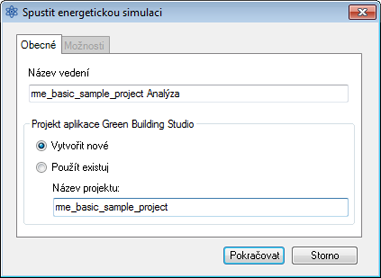
|
V dialogu Spustit energetickou simulaci zadejte název pro spuštěnou simulaci a vyberte, zda chcete vytvořit nové nebo použít existující projekt aplikace Green Building Studio. Poté klikněte na tlačítko Pokračovat. |
| 8. |
Klikněte na název simulace. 
|
Po dokončení analýzy se zobrazí upozornění. Kliknutím na název analýzy v upozornění zobrazíte výsledky simulace. Nebo klikněte na kartu Analýza |
| 9. |
Zkontrolujte výsledky simulace. 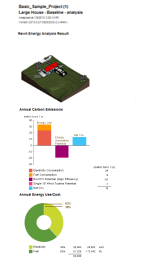
|
V dialogu Výsledky a porovnání zobrazte výsledky analýzy. Tip: Pomocí karty Nastavení vyberte grafy, které mají být obsaženy ve výsledcích, a nakonfigurujte data energetické analýzy na kartě Výsledky.
|
| 10. |
Proveďte změny, simulaci a porovnání. 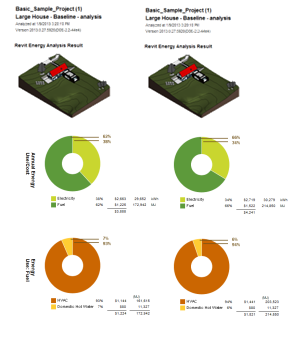
|
Podle potřeby upravte nastavení modelu budovy a energetická nastavení. Poté opakujte kroky 5–7 a spusťte simulaci upraveného modelu. Chcete-li vedle sebe porovnat výsledky simulací, vyberte několik analýz a klikněte na panelu nástrojů na tlačítko Porovnat. |
 Použít režim stavebního prvku.
Použít režim stavebního prvku.  Spustit energetickou simulaci.
Spustit energetickou simulaci.  Výsledky a porovnání a ve stromu projektu vyberte analýzu.
Výsledky a porovnání a ve stromu projektu vyberte analýzu.